Automation Pipelines に継続的デリバリ (CD) パイプラインを作成するには、継続的デリバリ スマート パイプライン テンプレートを使用します。継続的デリバリ ネイティブ ビルドを計画するには、この例で示されている計画のパイプラインを作成する前にスマート パイプライン テンプレートの情報を収集します。
スマート パイプライン テンプレートに入力すると、リポジトリに継続的デリバリ パイプラインが作成され、パイプラインの実行に必要なアクションが実行されます。パイプラインの実行後、その実行のトレンドを監視できます。
継続的デリバリ スマート パイプライン テンプレートを使用する前にビルドを計画するには、次の手順に従います。
- パイプライン、エンドポイント、ダッシュボードをはじめすべての作業をグループ化するプロジェクトを特定します。
- スマート パイプライン テンプレートを使用する前の Automation Pipelines での CICD ネイティブ ビルドの計画の継続的デリバリ部分の説明に従って、ビルドの情報を収集します。例:
- Automation Pipelines がコンテナを展開する Kubernetes エンドポイントを追加します。
- 名前空間、サービス、展開を作成する Kubernetes YAML ファイルを準備します。プライベート所有のリポジトリからイメージをダウンロードするには、Docker 構成の [シークレット] を含むセクションを YAML ファイルに含める必要があります。
次に、継続的デリバリ スマート パイプライン テンプレートを使用してパイプラインを作成します。
[パイプライン] で、[スマート テンプレート] を選択します。
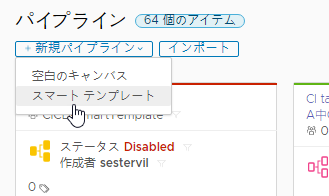
継続的デリバリ スマート パイプライン テンプレートを選択します。
![[継続的デリバリ] スマート パイプライン テンプレート カードをクリックして、継続的デリバリのパイプラインを作成できます。](images/GUID-2BF05D66-DB71-4838-BD04-4F60B696179A-low.png)
テンプレートに入力し、パイプラインの名前を入力します。パイプラインによって作成されたステージとともにパイプラインを保存するには、[作成] をクリックします。
Automation Pipelines パイプライン ワークスペースでは、継続的インテグレーション タスクとカスタム タスクで Docker と Kubernetes がサポートされます。
ワークスペースの構成については、パイプライン ワークスペースの構成を参照してください。
最終的な変更を行うために、パイプラインを編集できます。次に、パイプラインを有効にして実行できます。パイプラインの実行後:
- パイプラインが正常に完了したことを確認します。[実行] をクリックし、パイプラインを検索します。正常に完了しなかった場合は、エラーを修正して再度実行します。
- Git webhook が正しく動作していることを確認します。Git の [Activity] タブにイベントが表示されます。 の順にクリックします。
- パイプライン ダッシュボードで、トレンドを確認します。[ダッシュボード] をクリックし、パイプライン ダッシュボードを検索します。より多くのキー パフォーマンス インジケータについてレポートを作成するには、カスタム ダッシュボードを作成します。
詳細な例については、コードを my GitHub または GitLab リポジトリから Automation Pipelines の自分のパイプラインに継続的に統合する方法を参照してください。